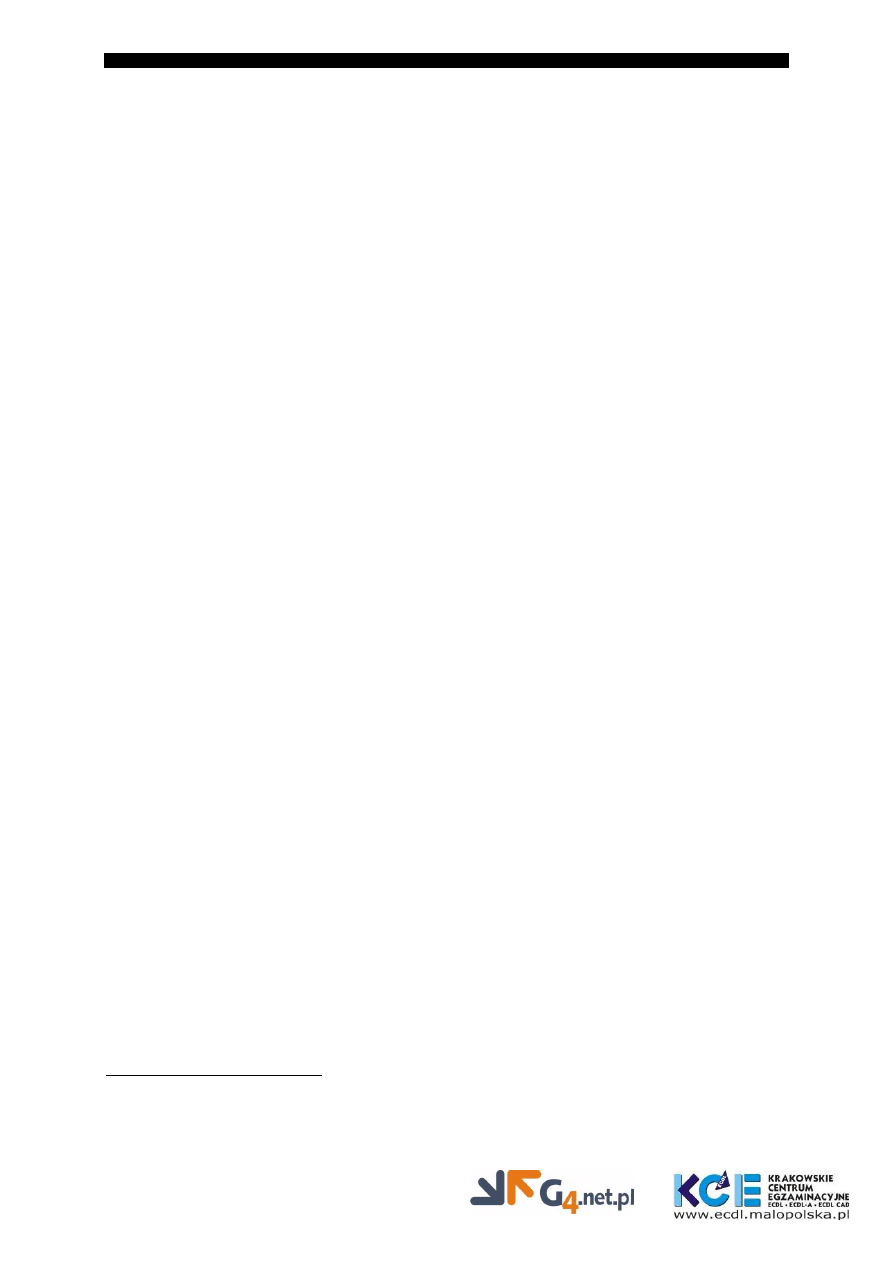
Przykładowy test moduł 4 ECDL – Arkusze kalkulacyjne
Na podstawie syllabusa w wersji 4.0
pobrano z:
lub
opracował Mariusz Grzyb Egzaminator ECDL
mobile: +48502470239, e-mail: mg@g4.net.pl
1.
Uruchom arkusz kalkulacyjny i otwórz plik zestawienie_danych.xls znajdujący się
na dysku wskazanym przez egzaminatora
∗
.
2.
Do komórki D4 wprowadź wartość 120 a komórki D5 wartość 150.
3.
W arkuszu metale w komórkach E4:E7 oblicz cenę brutto wykorzystując wartość
procentową z komórki I2. Do komórki I2 zastosuj odwołanie bezwzględne.
4.
W arkuszu metale tak dopasuj szerokość kolumn aby wszystkie dane były widoczne.
5.
W arkuszu metale dla komórek D4:E7 ustaw format walutowy z dwoma miejscami
dziesiętnymi, symbol zł.
6.
Wyrównaj zawartość komórki I2 w pionie i poziomie do środka.
7.
W komórce D8 definiując odpowiednia formułę oblicz sumę kwot netto z komórek
D4:D7, a następnie skopiuj formułę do komórki E8.
8.
Dla komórek ustaw C3:E3 ustaw czcionkę pogrubioną oraz żółty kolor wypełnienia.
9.
Dla wartości z komórki I2 ustaw format procentowy bez miejsc dziesiętnych.
10.
W arkuszu metale usuń pierwszy wiersz i kolumnę A.
11.
Arkusz2 ustaw jako pierwszy i zmień jego nazwę na tworzywa_sztuczne.
12.
W arkuszu tworzywa_sztuczne posortuj tworzywa rosnąco według masy w kg.
13.
W arkuszu tworzywa_sztuczne w kolumnie C ustaw format walutowy z jednym
miejscem dziesiętnym.
14.
Utwórz wykres kolumnowy z danych z komórek C2:C7, etykiety osi kategorii X, ustaw
poszczególne tworzywa, tytuł wykresu ceny_plastiku.
15.
Zmień na wykresie kolor kolumn na zielony a kolor tła na biały.
16.
W nagłówku wstaw Tworzywa sztuczne produkowane w Polsce, w stopce
aktualna datę.
17.
Usuń arkusz zapiski.
18.
W arkuszu sprzedaż zdefiniuj tak właściwości arkusza aby pierwszy wiersz pojawiał
się na każdej stronie drukowanego dokumentu.
19.
W arkuszu sprzedaż zmień zawartość komórki F5 z 3 na 17.
20.
Stosując odpowiednią formułą w komórce B14, znajdź na maksymalną wartość
z komórek B2:M6, w B15 natomiast minimalną.
21.
W komórce B17 zdefiniuj formułę pozwalająca sprawdzić czy w komórce C4 wartość
jest większa niż w komórce C5, gdy wartość w C4 jest większa wyświetl napis
większa w przeciwnym wypadku wyświetl zawartość komórki G5.
22.
Ustaw obramowanie wewnętrzne i zewnętrzne dla wszystkich komórek pierwszego
wiersza oraz szary kolor wypełnienia, kolor czcionki czerwony, rozmiar 14.
23.
Usuń kolumnę z miesiącem grudzień.
24.
Z dysku wskazanego przez egzaminatora wstaw rysunek info.jpg i ustaw dla niego
hiperłącze do strony
www.G4.net.pl
25.
Zapisz skoroszyt pod nazwą zasoby.xls i wydrukuj arkusz sprzedaż do pliku PDF lub
prn na dostępnej drukarce pod dowolna nazwą.
26.
Zapisz skoroszyt jako szablon pod nazwą koniec_testu.xlt na dysku wskazanym
przez egzaminatora.
∗
za dysk wskazany przez egzaminatora proszę rozumieć katalog do którego zostało rozpakowane archiwum
z przykładowym testem.
Wyszukiwarka
Podobne podstrony:
więcej podobnych podstron